A maioria das distribuições Linux vem com ambientes de desktop baseados em GUI e, por padrão, inicializam no modo gráfico. No entanto, existe outro modo chamado modo CLI, que consome menos recursos. Se o hardware do seu sistema estiver com dificuldades no modo GUI, ele poderá ser facilmente alternado para o modo CLI alterando o destino de inicialização.
Neste tutorial, irei abordar os alvos de inicialização no Linux e como alterná-los usando systemctl.
Observação: Os comandos mencionados neste guia são executados no Ubuntu; eles funcionarão sem nenhum erro em qualquer distribuição Linux com sistema init systemd.
O que são destinos de inicialização
O destino de inicialização é um .alvo arquivo Linux, que define o estado do sistema. Para entender o destino de inicialização, é essencial conhecer os níveis de execução do sistema. Nos sistemas init mais antigos, como o SysV, a terminologia do nível de execução define os estados do sistema. No entanto, no systemd, os níveis de execução são alterados para os arquivos de destino. Os níveis de execução e seus arquivos de destino associados estão listados na tabela a seguir.
| Nível de execução | Arquivos de destino | Estado |
| 0 | desligar.target | Estado de desligamento e desligamento |
| 1 | resgate.target | Inicia o shell de resgate |
| 2,3,4 | multiusuário.target | Inicia shell multiusuário não GUI |
| 5 | gráfico.target | Inicia o shell GUI multiusuário |
| 6 | reiniciar.target | Estado de desligamento e reinicialização |
Os arquivos de destino estão localizados no /lib/systemd/sistema diretório.
Como mostrar o destino de inicialização atual
Para obter o arquivo de destino de inicialização atual, use sistemactl com o obter padrão opção.
systemctl get-default 
Ou use o eu comando com o -eu sinalizador, que indica o formato de lista longa da saída.
eu -eu / biblioteca / sistema / sistema / padrão.target 
Como mudar o destino de inicialização
Para mudar o destino de inicialização no Linux, o sistemactl comando é usado com o conjunto padrão opção.
sudo systemctl definir destino [ Arquivo de destino ]Substitua o [Target-File] pelo nome do arquivo de destino necessário.
Ao selecionar um modo de destino, existem duas opções disponíveis.
- Interface de linha de comando – modo CLI
- Interface gráfica do usuário – modo GUI
A CLI, também conhecida como interface de linha de comando, é uma ferramenta baseada em texto comumente empregada para configurar servidores web. É simples e consome menos recursos. O arquivo de destino que define o modo CLI é multiusuário.target . Por outro lado, o modo gráfico é fácil de usar, especialmente para iniciantes, e oferece uma interface de usuário totalmente personalizável. O gráfico.target é o arquivo de destino que define o modo GUI.
Vamos explorar como mudar os destinos de inicialização no Linux.
Como mudar a GUI de destino de inicialização para CLI
Se você estiver usando o modo GUI e quiser mudar para o modo CLI, o multiusuário.target arquivo será usado com o systemctl definir destino comando.
sudo systemctl set-target multiusuário.target 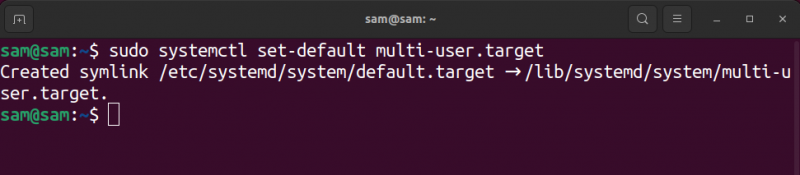
Será criado um link simbólico entre padrão.target e multiusuário.target arquivos.
Após executar o comando, reinicie o sistema para verificação.
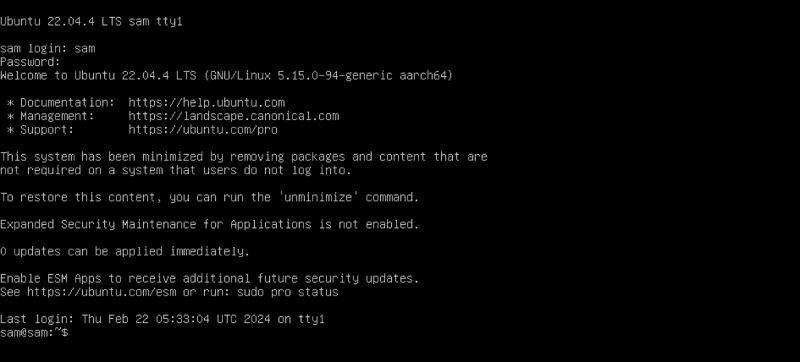
Como mudar a CLI do destino de inicialização para GUI
Para mudar de uma CLI para uma GUI ou interface gráfica do usuário, use gráfico.target arquivo com systemctl definir destino comando.
sudo systemctl set-target gráfico.target 
O próximo passo é reiniciar o sistema usando o reinício comando para inicializar no modo gráfico.
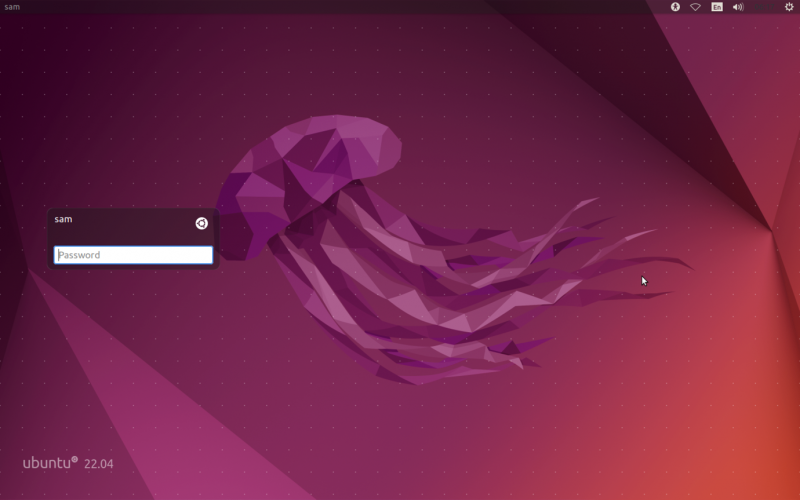
Você deve ter um gerenciador de exibição e ambiente de área de trabalho instalado para alternar do modo CLI para o modo GUI. Caso contrário, você não poderá inicializar no modo GUI.
Se você tentar executar o comando acima sem ter o gerenciador de exibição e o ambiente de área de trabalho, o sistema inicializará novamente no modo CLI.
Como listar todos os arquivos de destino
Para listar todos os destinos do systemd, use systemctl com o –tipo= opção.
unidades de lista systemctl --tipo =alvo 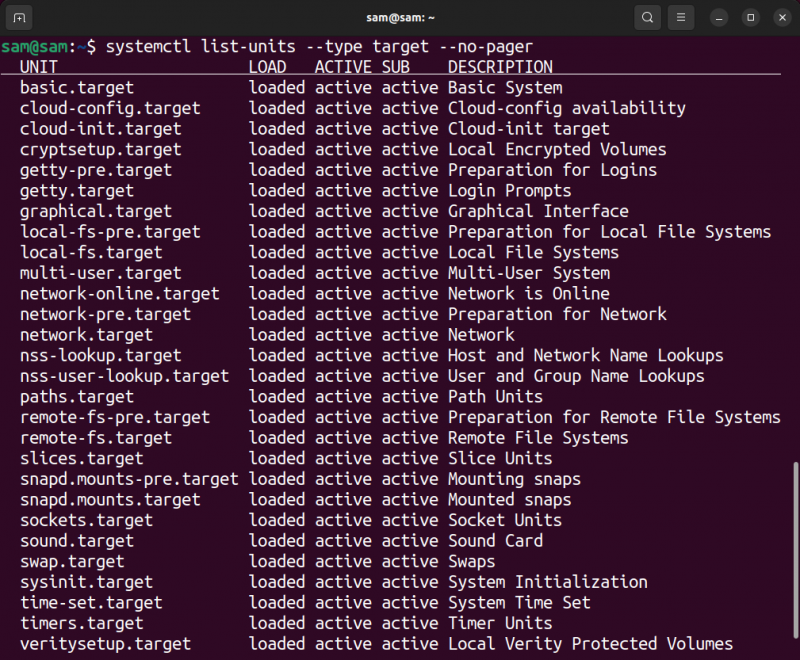
Conclusão
Duas opções principais de inicialização podem ser usadas para alternar entre a interface de linha de comando (CLI) e a interface gráfica do usuário (GUI). Os arquivos de destino multiusuário.target e gráfico.target correspondem às interfaces CLI e GUI, respectivamente. Para alternar entre esses destinos de inicialização, o comando systemctl set-default é usado com o respectivo arquivo de destino. Se você não tiver um gerenciador de exibição e um ambiente de área de trabalho, não poderá inicializar no modo GUI.